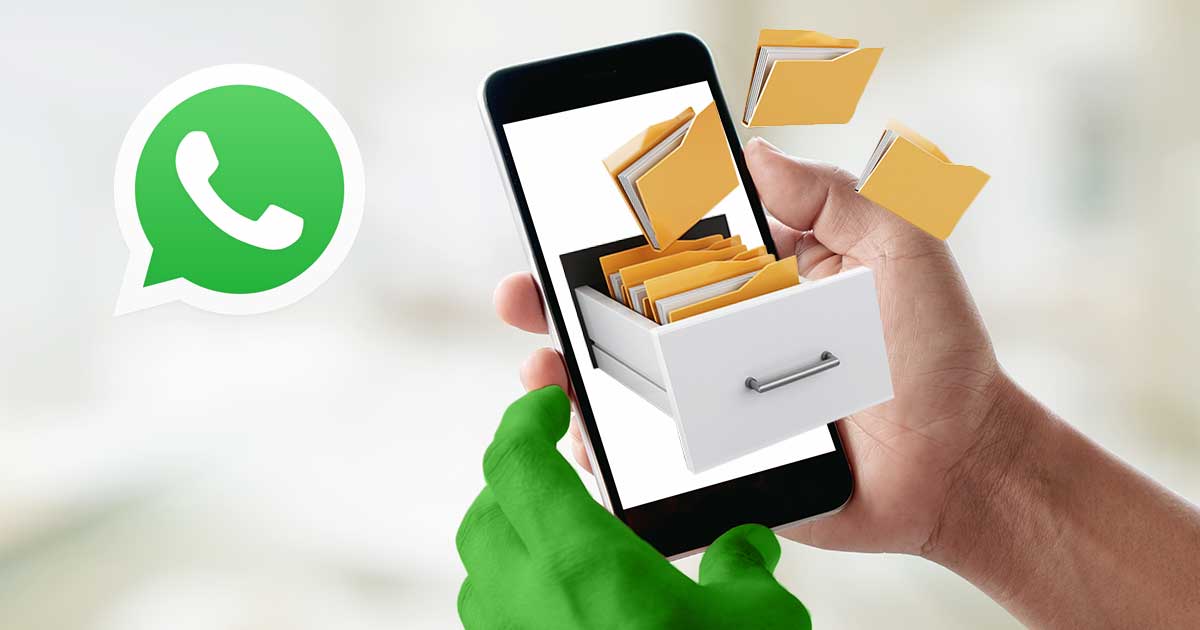Inhaltsverzeichnis
Du kannst für Deine Bilder und Videos den WhatsApp Speicherort ändern. Das gelingt zwar nicht ohne weiteres, aber mit ein paar Tricks verschiebst Du Deine WhatsApp-Medien auf Deine SD-Karte. Das spart Speicher auf Deinem Smartphone.
Du bekommst täglich zig Bilder, Sprachnachrichten, GIFs, Dokumente und Videos per WhatsApp gesendet. Das belastet Dein Smartphone und Deine Cloud, denn im schlimmsten Fall ist Dein Speicher voll und Du kannst kein Backup mehr durchführen beziehungsweise Fotos aufnehmen. Du kannst den Speicherort mit und ohne Root ändern.
WhatsApp Speicherort ohne Root ändern
Auch wenn Du den WhatsApp Speicherort nicht direkt ohne rooten ändern kannst, so kannst Du jedoch Deine Daten manuell auf Deine SD-Karte auslagern. Im Installationsverzeichnis von WhatsApp befindet sich ein Media-Ordner in dem wiederum Unterordner für Bilder, Videos und Sprachnachrichten sind.
Diese Inhalte aus den Ordnern kannst Du einfach über einen Datei Explorer (Eigene Dateien) vom internen Speicher auf die SD-Karte verschieben. Zwar werden neue Videos, Bilder oder Sprachnachrichten aus WhatsApp nicht automatisch auf der mircoSD-Karte verschoben, aber Du hast die manuelle Möglichkeit.
So funktioniert‘s:
- Öffne den Datei Explorer, navigiere in den WhatsApp-Ordner und öffne den Media-Ordner.
- Markiere die Inhalte aus den einzelnen WhatsApp-Ordnern (zum Beispiel WhatsApp Images oder WhatsApp Video) und verschiebe sie vom internen Speicher in einen Ordner auf der SD-Karte.
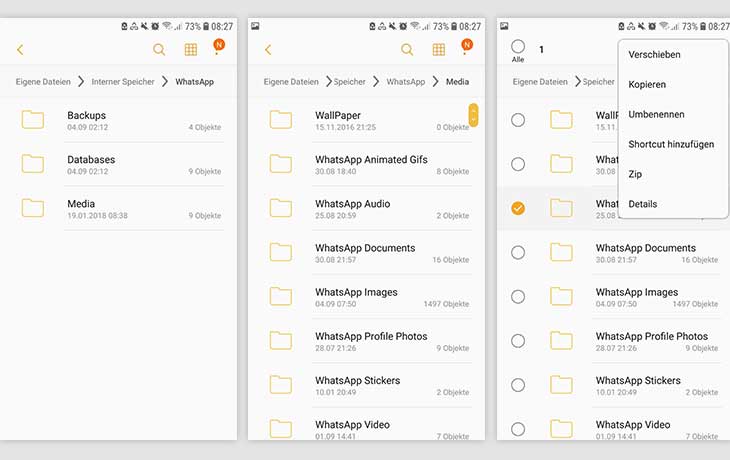
WhatsApp Speicherort mit Root ändern
Ohne Root bei Android bzw. Jailbreak bei iOS funktioniert das direkte Ändern des Zielpfades nicht. Möchtest Du das Beste aus Deinem Smartphone herausholen und die Kontrolle über Dein Gerät erhalten, benötigst Du eine passende Dateimanager-Alternative für das Android-Gerät aus Google Play oder iOS-Gerät aus dem App Store (zum Beispiel Electra Jailbreak). Nach der Installation kannst Du den Zielpfad Deiner Medien im vorgegebenen WhatsApp-Ordnern ändern. Das Tool gaukelt hierbei vor, dass sich der Ordner immer noch im internen Speicher befindet.
So funktioniert‘s:
- Lade FolderMount herunter.
- Starte die App und bestätige die Root-Anfrage.
- Tippe in der Menüleiste oben rechts auf das Pluszeichen.
- Gib im Feld Name eine beliebige Bezeichnung ein.
- Suche unter Quelle den WhatsApp-Ordner auf der internen Speicherkarte und bestätige mit dem Haken.
- Klicke im nachfolgenden Dialog auf Nein. Wähle nun bei Ziel den gewünschten Ordner auf der externen SD-Karte aus.
- Setze den Haken neben Vom Medienscan ausschließen. So wird verhindert, dass Bilder oder Videos doppelt in der Galerie angezeigt werden.
- Bestätige erneut, indem Du auf den Haken tippst und wähle im nachfolgenden Dialog Ja.
- Unter Liste von Paaren findest Du nun einen neuen Eintrag. Tippen auf diesen Eintrag, sodass die Stecknadel daneben grün leuchtet.
- Alle WhatsApp-Daten befinden sich nun auf der SD-Karte und werden auch zukünftig dort gespeichert.